Hướng dẫn cấu hình Router digiAQI
Đưa router digAQI về chế độ Cấu hình (configure-mode)

Chuyển Vị trí nút gạt chọn ở vị trí AP. Lắp sensor SDS011 vào cổng usb trên router, cấp nguồn qua adapter mini usb 5V. Không cần cắm dây mạng LAN.
Đợi khoảng 30 giây thiết bị khởi động xong, khi đó LED báo hiệu Wifi sáng (xanh green).
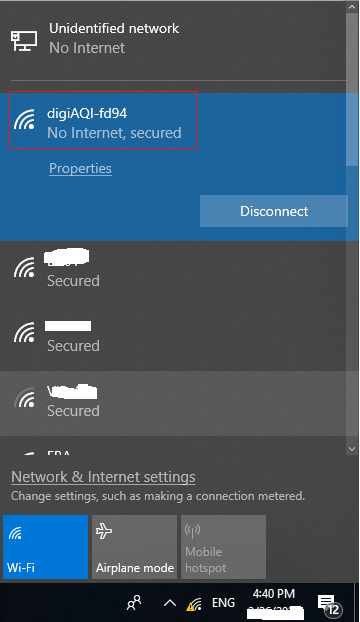
Cấu hình
Ở chế độ configure router digiAQI phát ra wifi có tên digiAQI-xxxx. Dùng laptop hoặc điện thoại kết nối vào wifi này/ mật khẩu 1234567890. Truy cập giao diện cấu hình mặc định http://192.168.1.1 (http://192.168.8.1 nếu dùng dây LAN).
Để sử dụng chế độ Wifi, chọn Wifi setting, chọn SSID của wifi nhà bạn và nhập mật khẩu rồi Save setting.
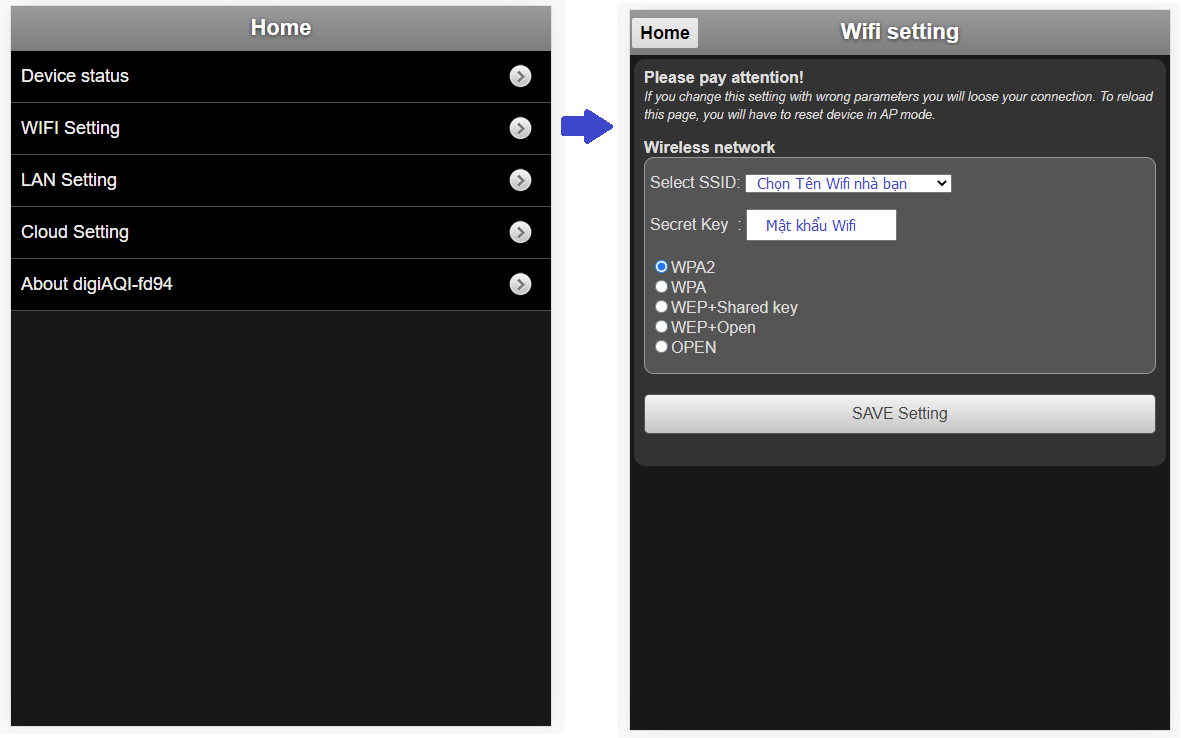
Nếu sử dụng mạng có dây, chọn phần LAN setting, chọn DHCP hoặc đặt IP tĩnh theo yêu cầu hệ thống mạng của bạn. chọn Save.
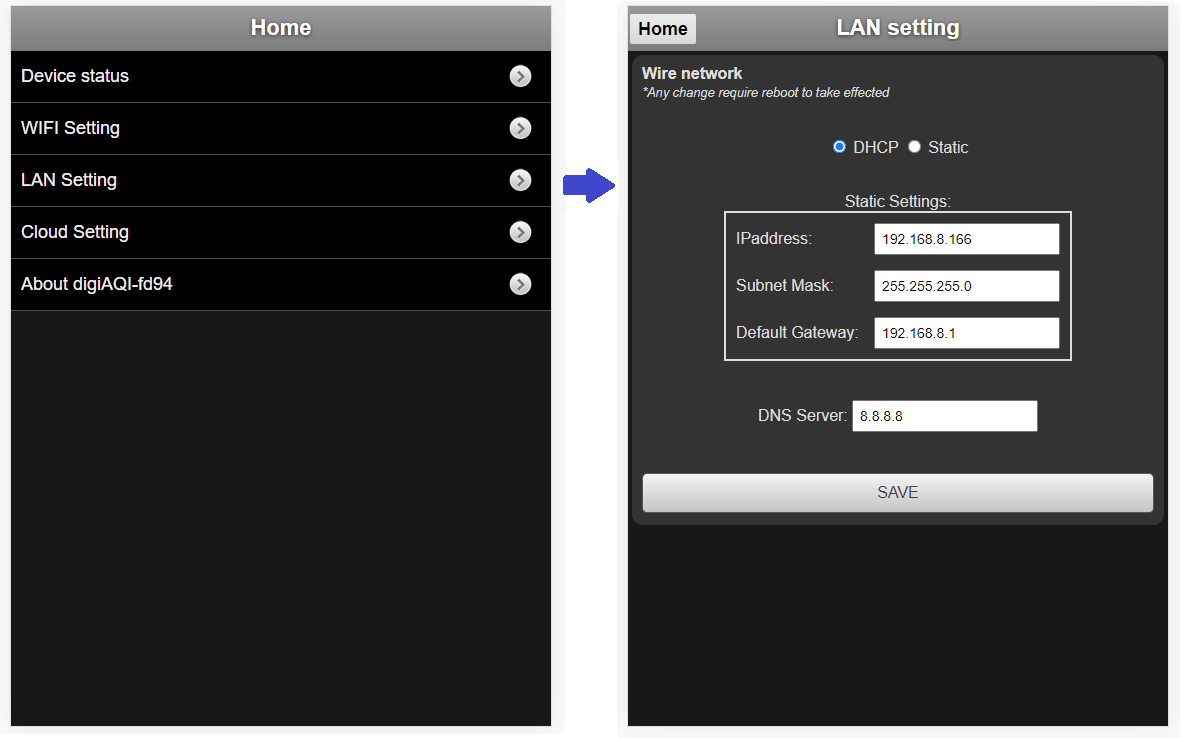
Home > Cloud setting
Nếu bạn sử dụng dịch vụ IoT cloud nào thì check chọn và nhập thông số (API/Key) cho dịch vụ đó. Rồi Save lại.
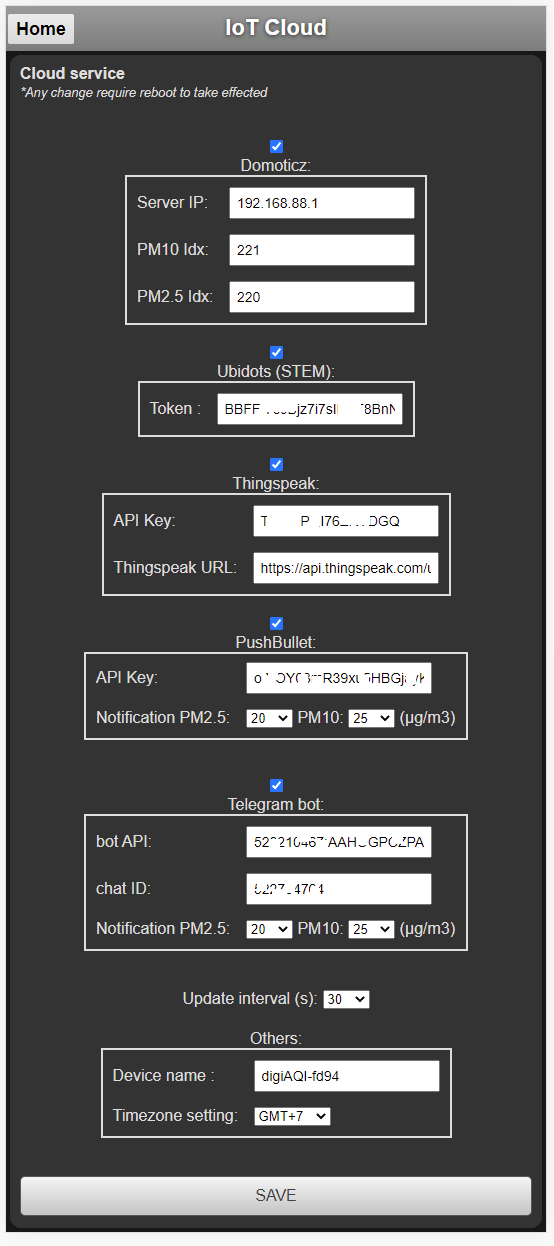
- Mục Domoticz: tích hợp vô dashboard nhà thông minh domoticz
- Ubidots STEM, Thingspeak: đẩy dữ liệu nhiệt độ lên Cloud
- PushBullet, Telegram: thiết lập ngưỡng gửi cảnh báo PM2.5/PM10 và gửi cảnh báo qua ứng dụng telegram messenger, PushBullet App

Sau khi Save xong cấu hình, bạn chọn chế độ hoạt động (LAN/Wifi tương ứng vị trí nút gạt WISP/3G) rồi nhấn nút reset để khởi động thiết bị vô chế độ bạn chọn.
Đợi khoảng 30 giây, router digiAQI khởi động lại và tiến hành update dữ liệu.
Xác định địa chỉ IP của router digiAQI
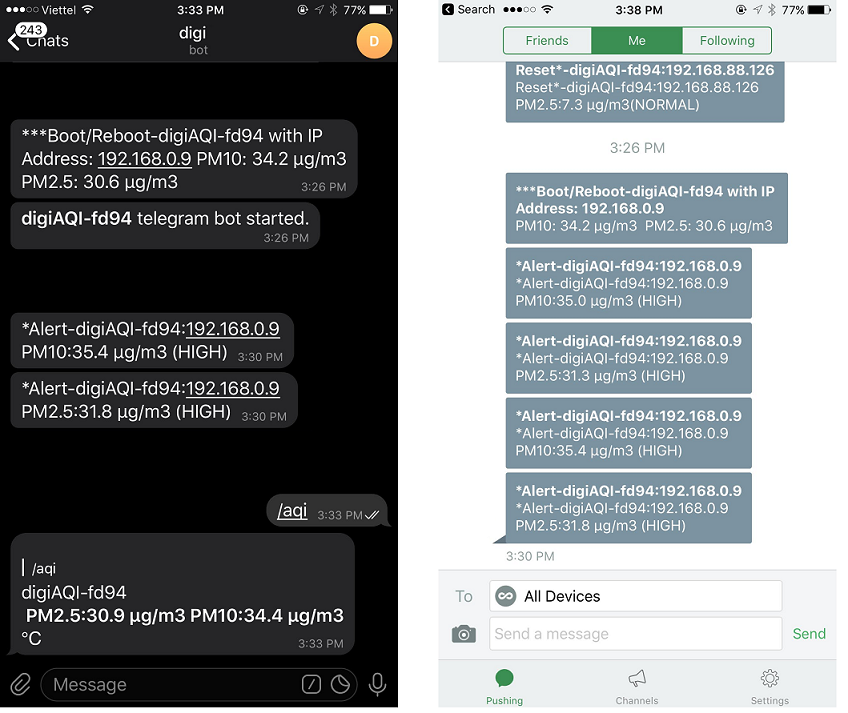
Nếu cài đặt đúng thông số, khi router digiAQI kết nối được internet nó sẽ push thông báo trạng thái và địa chỉ IP vào Telegram messenger, PushBullet app
Hoặc bạn có thể dùng chương trình IP Scan/ Network scan app để xác định.
Truy cập vào giao diện web của router digiAQI qua địa chỉ IP
http://xx.yy.zz.kk sẽ thấy giá trị bụi mịn trong không khí đo được, web tự động refresh.
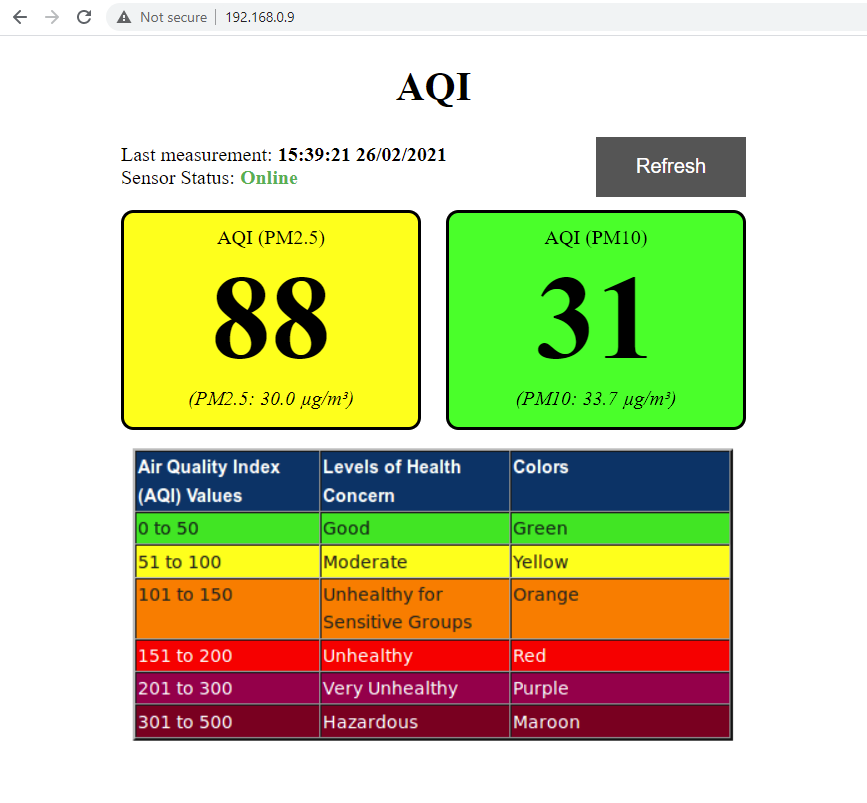
Factory Reset
Nhấn và giữ 6 giây nút reset khi thiết bị đang hoạt động để xóa hết cấu hình và đưa thiết bị về trạng thái xuất xưởng.